Como alterar o nome de usuário e o nome de exibição do Twitch

Quer dar um novo começo ao seu perfil do Twitch? Veja como alterar o nome de usuário e o nome de exibição do Twitch com facilidade.
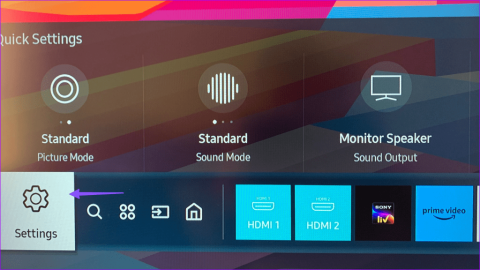
A Samsung usa o Tizen OS em sua linha de TVs inteligentes. O sistema possui uma loja integrada para baixar aplicativos e serviços populares em sua TV Samsung. No entanto, muitos reclamaram do download de aplicativos e de sua mais nova smart TV. Se você enfrentar o mesmo, aqui estão as melhores maneiras de consertar a TV Samsung que não baixa aplicativos.

Você sempre pode transmitir canais a cabo selecionados em sua TV Samsung. Mas sua experiência na smart TV fica incompleta sem aplicativos de streaming como Netflix, Prime Video, Disney+, Peacock, DAZN e muito mais. Ao contrário de uma Android TV, você também não pode usar seu telefone Android para instalar aplicativos em uma TV Samsung. Você deve verificar os truques de solução de problemas abaixo para instalar aplicativos sem suar a camisa.
Você precisa primeiro verificar a conexão de rede na sua TV Samsung. Você continuará enfrentando erros sem uma conexão de internet de alta velocidade.
Passo 1: Pressione o botão Home no controle remoto da TV Samsung. Deslize para a esquerda para Configurações.
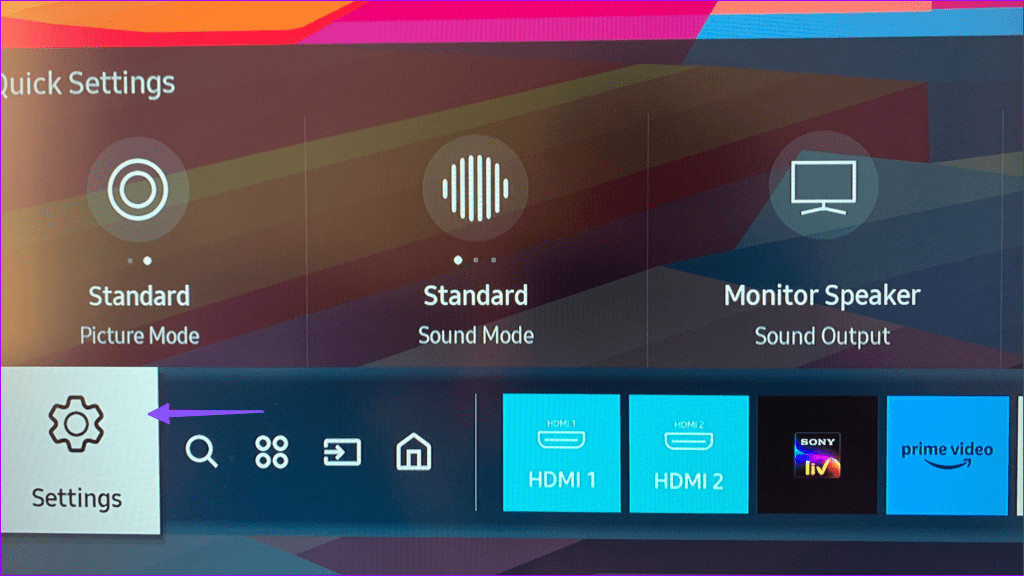
Passo 2: Expanda a Rede e selecione Status da Rede.
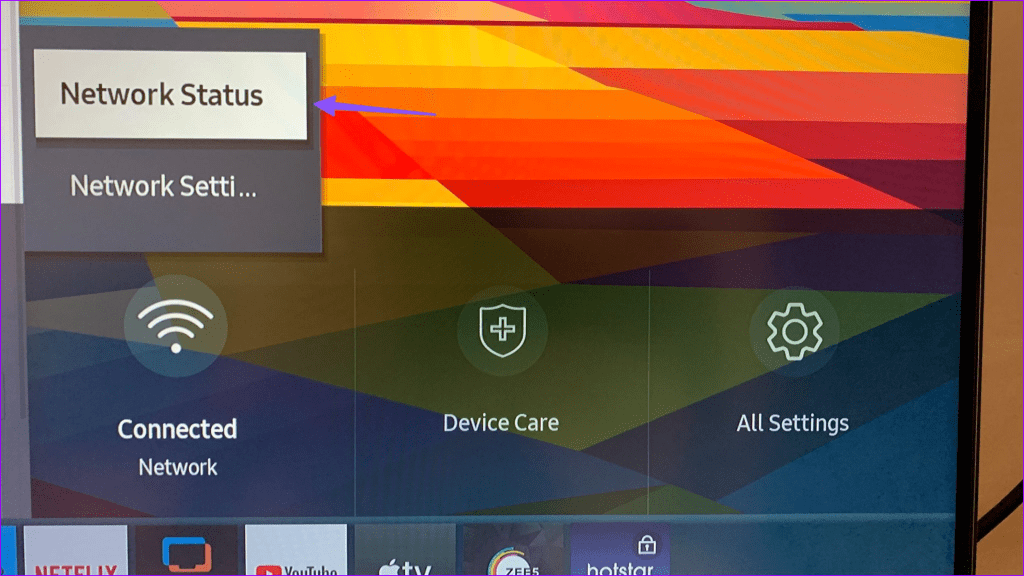
Certifique-se de que sua TV esteja conectada à Internet. Se os problemas de Wi-Fi persistirem na sua TV Samsung , verifique nossa postagem dedicada para corrigir o problema.
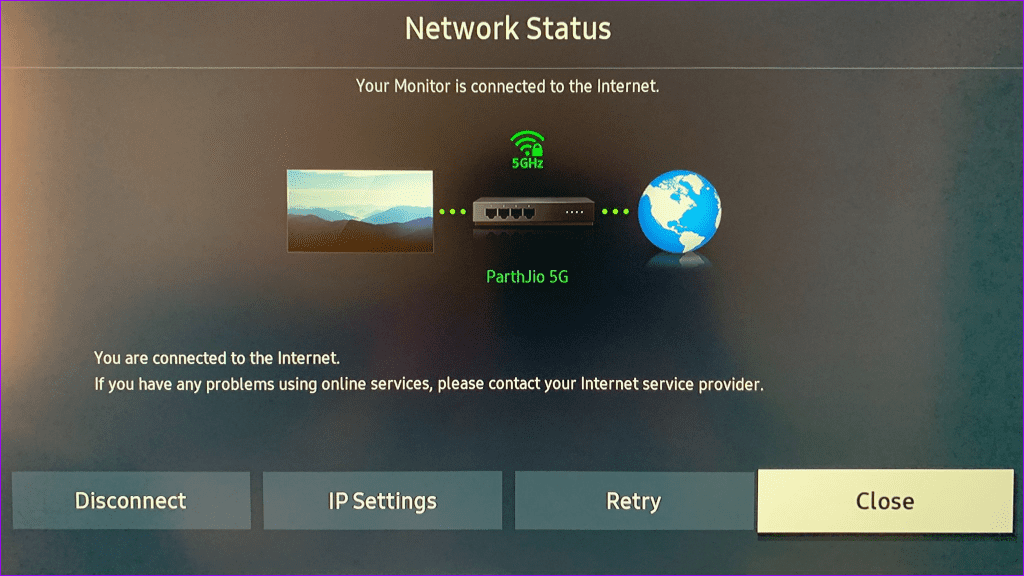
Reiniciar sua TV Samsung é uma maneira eficaz de corrigir problemas comuns. Você pode desligar a TV, removê-la da fonte de alimentação e ligá-la novamente. Após a reinicialização do sistema, abra a app store e comece a baixar os aplicativos.
Você enfrenta problemas de conectividade com a Internet em todos os seus dispositivos conectados? O roteador de sua casa ou escritório é o principal culpado aqui. Você precisa reiniciar o roteador e tentar baixar aplicativos na sua TV Samsung.
A maioria das TVs Samsung vem com 8 GB de espaço por padrão. Dos quais, cerca de 5,3 GB estão disponíveis para utilização. Se a sua TV Samsung estiver com pouco armazenamento , ela poderá ter problemas para baixar aplicativos.
Passo 1: Abra o Samsung TV Home e deslize para a esquerda até Configurações.
Etapa 2: selecione Cuidados com o dispositivo.
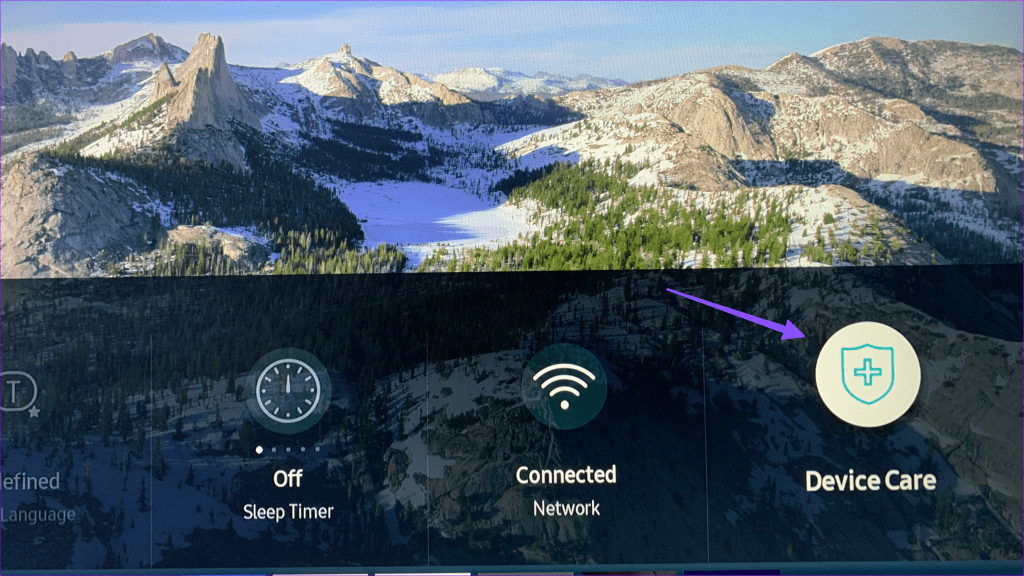
Etapa 3: Abra Gerenciar armazenamento.
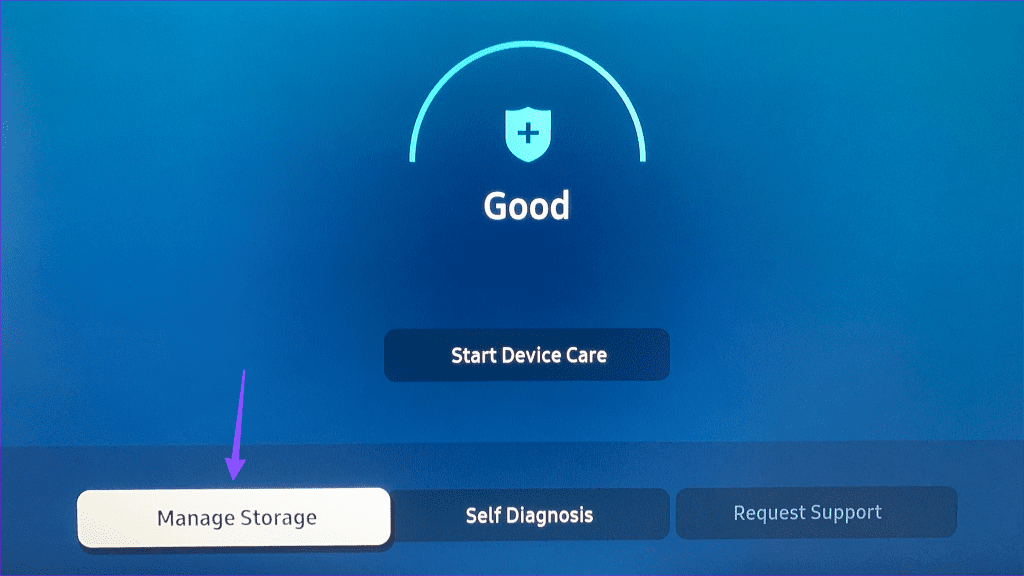
Etapa 4: verifique o detalhamento do armazenamento na parte superior. Você pode selecionar e excluir aplicativos irrelevantes no mesmo menu.
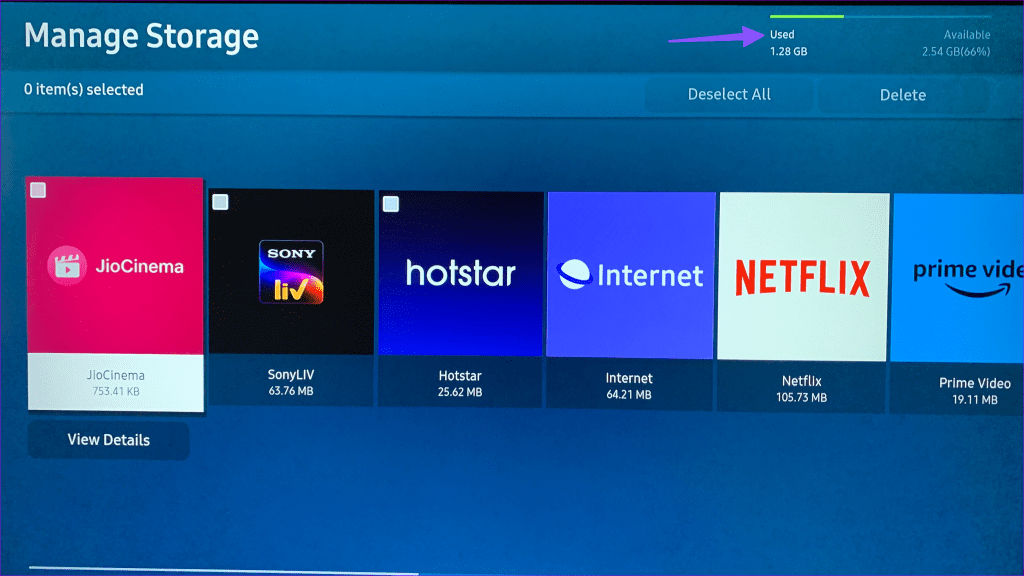
Você ainda enfrenta problemas ao instalar aplicativos na TV Samsung? A empresa oferece um aplicativo Device Care para cuidar dessas pequenas imperfeições.
Passo 1: Abra o aplicativo Device Care na sua TV Samsung (verifique as etapas acima).
Passo 2: Selecione ‘Iniciar Device Care’ e deixe o sistema solucionar o problema.
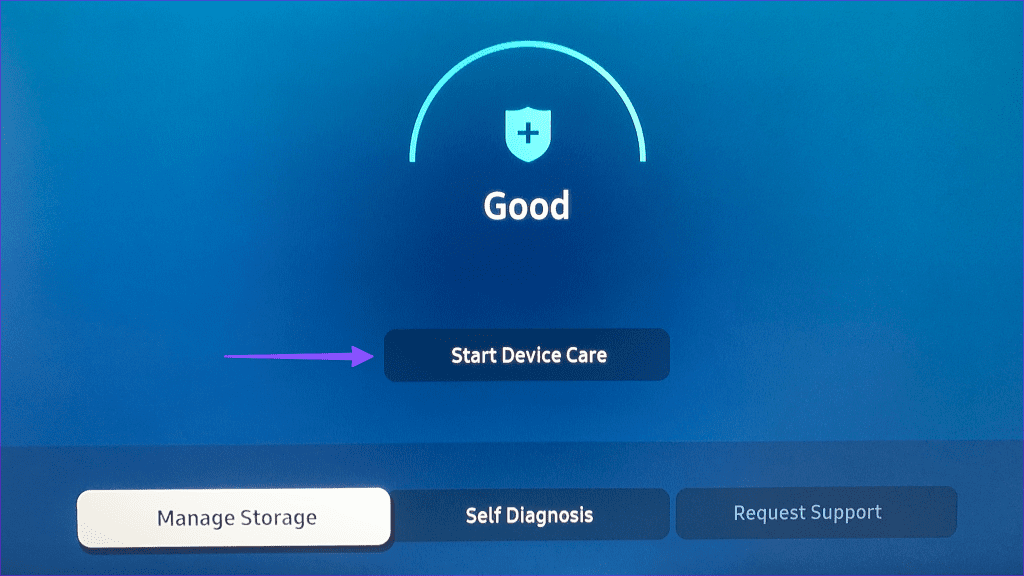
Você pode enfrentar problemas ao baixar aplicativos devido a um erro de autenticação de conta na sua TV Samsung. Você precisa sair da sua conta Samsung e entrar novamente.
Passo 1: Abra o menu Aplicativos na tela inicial da sua TV Samsung.
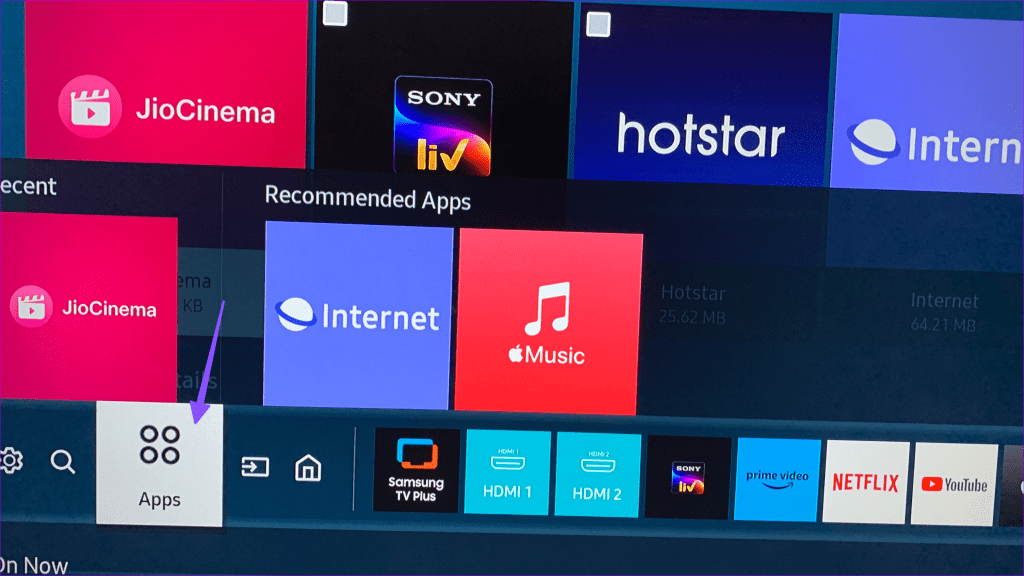
Passo 2: Selecione sua conta na parte superior.
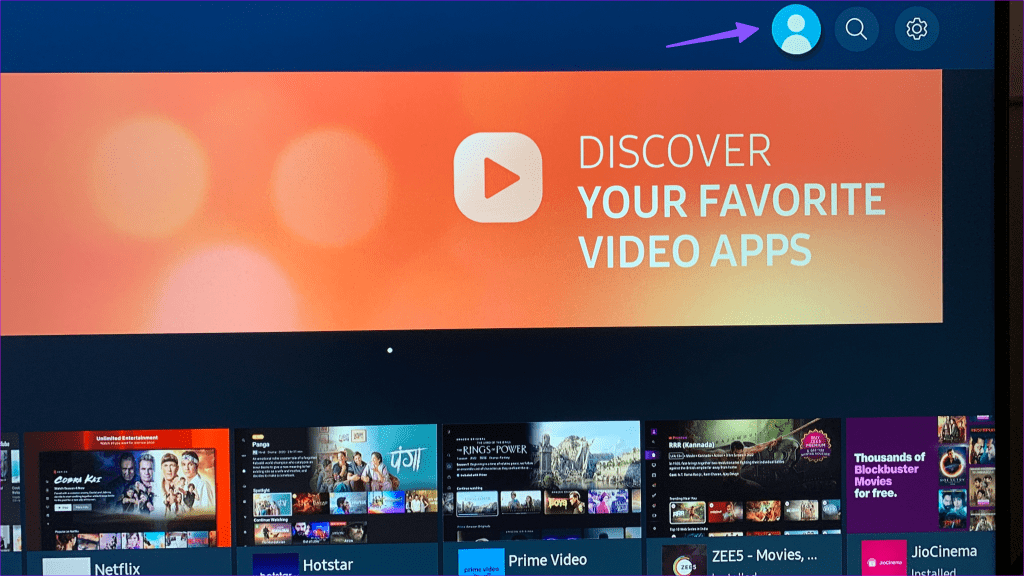
Passo 3: Abra sua conta Samsung e clique em Sair.
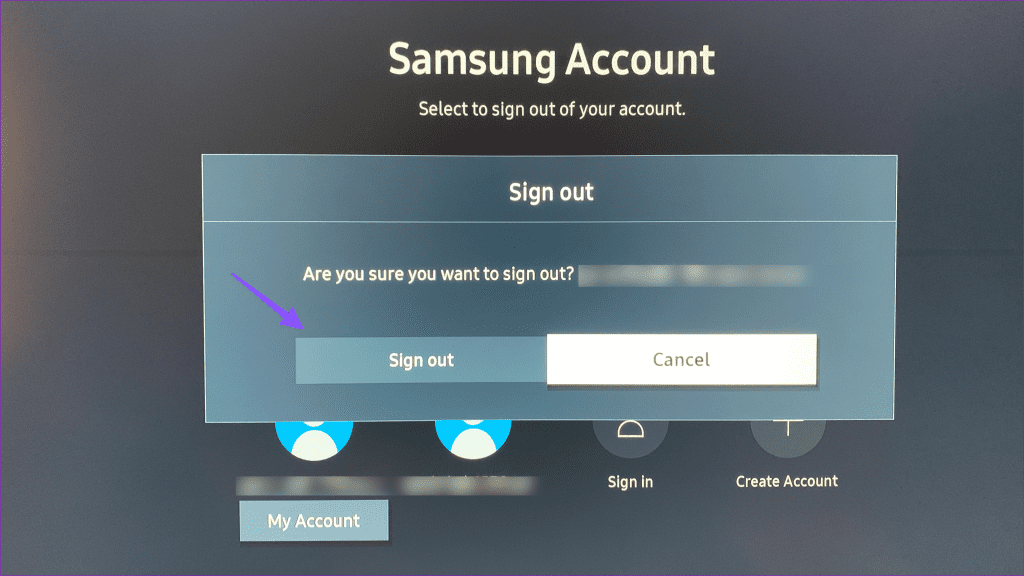
Faça login usando os detalhes da sua conta Samsung e tente baixar os aplicativos novamente.
Sua TV Samsung pode funcionar com uma conexão VPN ativa. Você deve desabilitar qualquer conexão VPN e tentar novamente.
Alguns aplicativos de streaming são específicos de cada região. Você não pode acessá-los e baixá-los de países não suportados. Por exemplo, YouTube TV, Sling TV, Hulu, Peacock, FuboTV, etc., estão disponíveis apenas nos EUA e em países específicos. Você não os encontrará em outras regiões.
A Samsung lança regularmente atualizações para melhorar a estabilidade do Tizen OS. A TV Samsung pode não conseguir baixar aplicativos devido a software de sistema desatualizado.
Passo 1: Abra as configurações da TV Samsung (verifique as etapas acima). Selecione Todas as configurações.
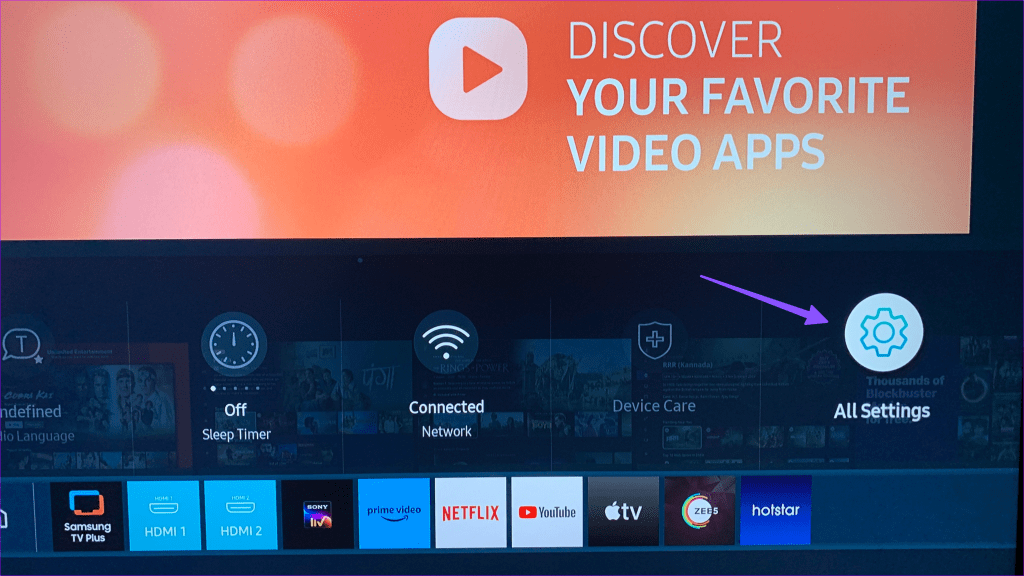
Passo 2: Selecione ‘Suporte’ na barra lateral e clique em Atualização de Software para baixar e instalar a atualização pendente.
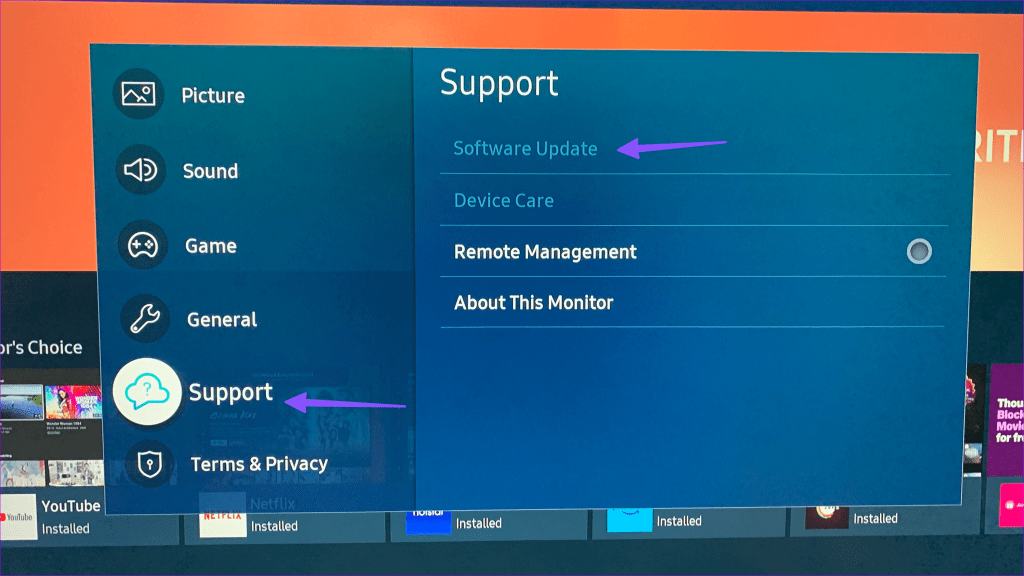
Você ainda encontra erros de instalação de aplicativos na sua TV Samsung? É hora de reiniciar a TV Samsung e começar do zero.
Passo 1: Vá para Configurações da TV Samsung (verifique as etapas acima). Selecione Geral.
Passo 2: Selecione Redefinir e insira um PIN de quatro dígitos (o PIN padrão é 0000).
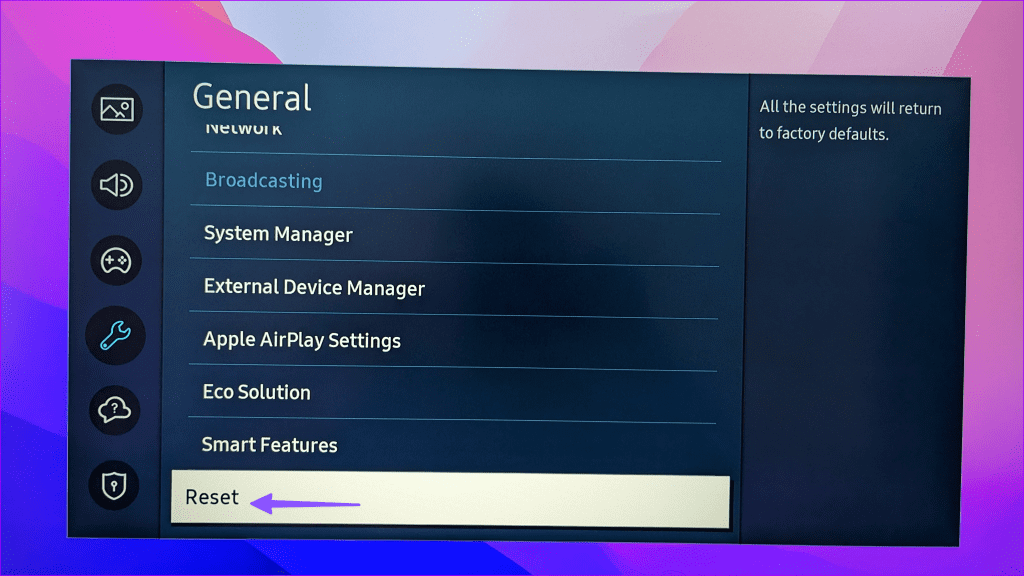
Siga as instruções e configure sua TV Samsung.
Um sistema operacional Tizen com bugs pode arruinar sua experiência de streaming na TV Samsung. Você pode obter um Google Chromecast, Amazon Fire TV Stick ou Apple TV, conectá-lo a uma porta HDMI em sua TV Samsung e abandonar completamente o sistema operacional Tizen integrado.
Seus planos de fim de semana ficarão arruinados sem acesso a aplicativos de streaming na sua TV Samsung. Antes de se contentar com uma pequena tela de iPad ou laptop, siga os truques acima para resolver o problema.
Quer dar um novo começo ao seu perfil do Twitch? Veja como alterar o nome de usuário e o nome de exibição do Twitch com facilidade.
Descubra como alterar o plano de fundo no Microsoft Teams para tornar suas videoconferências mais envolventes e personalizadas.
Não consigo acessar o ChatGPT devido a problemas de login? Aqui estão todos os motivos pelos quais isso acontece, juntamente com 8 maneiras de consertar o login do ChatGPT que não funciona.
Você experimenta picos altos de ping e latência no Valorant? Confira nosso guia e descubra como corrigir problemas de ping alto e atraso no Valorant.
Deseja manter seu aplicativo do YouTube bloqueado e evitar olhares curiosos? Leia isto para saber como colocar uma senha no aplicativo do YouTube.
Descubra como bloquear e desbloquear contatos no Microsoft Teams e explore alternativas para um ambiente de trabalho mais limpo.
Você pode facilmente impedir que alguém entre em contato com você no Messenger. Leia nosso guia dedicado para saber mais sobre as implicações de restringir qualquer contato no Facebook.
Aprenda como cortar sua imagem em formatos incríveis no Canva, incluindo círculo, coração e muito mais. Veja o passo a passo para mobile e desktop.
Obtendo o erro “Ação bloqueada no Instagram”? Consulte este guia passo a passo para remover esta ação foi bloqueada no Instagram usando alguns truques simples!
Descubra como verificar quem viu seus vídeos no Facebook Live e explore as métricas de desempenho com dicas valiosas e atualizadas.








